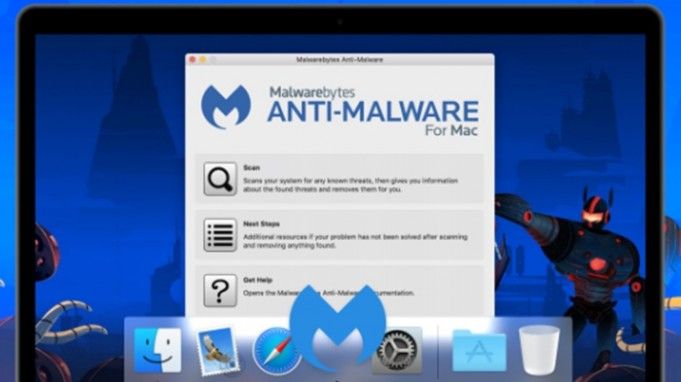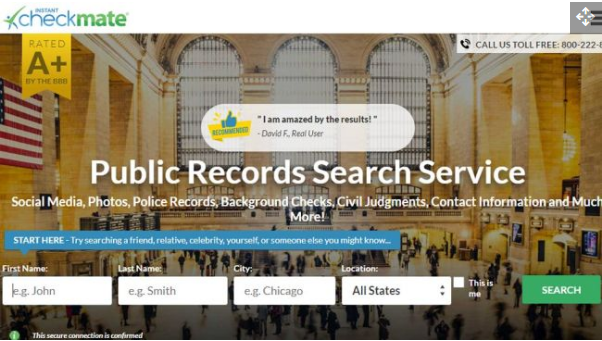ஆப்பிள் சஃபாரி லினக்ஸை எவ்வாறு நிறுவுவது - பயிற்சி
முக்கிய வலை உலாவிகளைப் பற்றி நீங்கள் நினைக்கும் போதெல்லாம், ஆப்பிள் தான் வாய்ப்புகள் சஃபாரி உங்கள் பட்டியலில் எங்காவது இடம்பெறுகிறது. ஆனால், அதன் புகழ் இருந்தபோதிலும், சஃபாரி ஒருபோதும் லினக்ஸிற்காக அதிகாரப்பூர்வமாக வெளியிடவில்லை - குறிப்பாக விசித்திரமான மாகோஸ் மற்றும் லினக்ஸ் இரண்டுமே யுனிக்ஸ் உடன் வரலாற்று உறவுகளைக் கொண்டுள்ளன. இந்த கட்டுரையில், ஆப்பிள் சஃபாரி லினக்ஸ் - டுடோரியலை எவ்வாறு நிறுவுவது என்பது பற்றி பேசப்போகிறோம். ஆரம்பித்துவிடுவோம்!
நீங்கள் லினக்ஸ் பயனராகவும், வலை டெவலப்பராகவும் இருந்தால், சஃபாரி உலாவிக்கு ஆதரவை வழங்க வேண்டும். ஒரு நல்ல செய்தி என்னவென்றால், சஃபாரி எழுந்து லினக்ஸில் இயங்குவதற்காக சில பணிகள் உள்ளன. நீங்கள் சஃபாரி 5 க்கு கட்டுப்படுத்தப்படுவீர்கள் என்றாலும், வலையில் உலாவ உங்களுக்கு தேவையான அனைத்தையும் இந்த பதிப்பில் கொண்டுள்ளது.
லினக்ஸில் சஃபாரி உலாவியை நிறுவுகிறது
லினக்ஸில் சஃபாரி நிறுவுவதற்கு உண்மையில் இரண்டு சாத்தியமான பணிகள் உள்ளன: WINE ஐப் பயன்படுத்துதல் (பொருந்தக்கூடிய அடுக்கு, பானம் அல்ல) அல்லது WINE ஐப் பயன்படுத்துதல் மேலும் PlayOnLinux. இது WINE க்கும் ஒரு வரைகலை பயனர் இடைமுகத்தை (UI) வழங்குகிறது.
கூடுதல் போனஸாக, சஃபாரிக்கு அருகில் பல விண்டோஸ் பயன்பாடுகளை நிறுவ நீங்கள் WINE மற்றும் PlayOnLinux ஐப் பயன்படுத்தலாம். எனவே இந்த டுடோரியலை முடித்த பிறகு, லினக்ஸில் ஒருபோதும் இயங்காத பிற பயன்பாடுகளுக்கு எளிதாக அணுகலாம்.
WINE ஐ எவ்வாறு நிறுவுவது | சஃபாரி லினக்ஸ்
WINE என்பது மிகவும் பிரபலமான லினக்ஸ் தொகுப்புகளில் ஒன்றாகும், மேலும் இது பெரும்பாலான மென்பொருள் மையம் அல்லது தொகுப்பு நிர்வாகிகளிலும் காணப்படுகிறது. உபுண்டுவில் (அல்லது உபுண்டு அடிப்படையிலான டிஸ்ட்ரோ), நீங்கள் கட்டளையுடன் WINE ஐ நிறுவலாம் (32 பிட் கணினிக்கு):
wgetஅல்லது (64-பிட் கணினிக்கு):
sudo apt install wine32
இங்கே கவனிக்க வேண்டிய ஒரு விஷயம் என்னவென்றால், உபுண்டு சஃபாரி லினக்ஸில் உள்ள WINE பதிப்பு உண்மையில் காலாவதியானது. WINE இன் சமீபத்திய நிலையான பதிப்பைப் பெற விரும்பினால், நீங்கள் பின்வருவனவற்றைச் செய்ய வேண்டும்:
- WINE விசையைச் சேர்க்கவும்.
sudo apt install wine64
- பின்னர் களஞ்சியத்தைச் சேர்க்கவும்.
wget -nc https://dl.winehq.org/wine-builds/winehq.key sudo apt-key add winehq.key
மேலே உள்ள கட்டளை உண்மையில் உபுண்டு 19.10 (eoan) க்கானது. நீங்கள் உபுண்டு 19.10 ஐத் தவிர வேறு பதிப்பைப் பயன்படுத்துகிறீர்கள் என்றால், அதற்கேற்ப பெயரை மாற்றவும் (பயோனிக், செனியல் போன்றவை)
- கணினியை இப்போது புதுப்பிக்கவும்.
sudo apt-add-repository 'deb https://dl.winehq.org/wine-builds/ubuntu/ eoan main'
- கடைசியாக, நீங்கள் WINE இன் நிலையான பதிப்பை நிறுவ வேண்டும்.
sudo apt update
WINE இப்போது நிறுவப்படும்.
WINE | ஐப் பயன்படுத்தி சஃபாரி நிறுவவும் சஃபாரி லினக்ஸ்
சஃபாரி பதிவிறக்குவதற்கு முன், நாங்கள் ஒரு பதிவிறக்கத்தை உருவாக்க வேண்டும் மற்றும் கோப்பகத்தையும் உருவாக்க வேண்டும். ஒரு முனைய சாளரத்தைத் திறந்து பின்வரும் கட்டளைகளை இயக்கவும்:
sudo apt install --install-recommends winehq-stable
ஒரு
mkdir -p ~/build/safari cd ~/build/safariஐப் பயன்படுத்துவதன் மூலம் இப்போது சஃபாரி பதிவிறக்கம் செய்யலாம் கட்டளை:
wget http://appldnld.apple.com/Safari5/041-5487.20120509.INU8B/SafariSetup.exe
பதிவிறக்கம் முடிந்ததும், பின்வருவனவற்றைப் பயன்படுத்தி நீங்கள் சஃபாரி அமைப்பைத் தொடங்கலாம்:
wine SafariSetup.exe
இந்த கட்டத்தில், சில கூடுதல் மென்பொருளைப் பதிவிறக்கும்படி கேட்கப்படுவீர்கள், எடுத்துக்காட்டாக, மோனோ அல்லது கெக்கோ. கேட்கப்பட்டால், நிறுவலைத் தட்டவும், இந்த தொகுப்புகள் பதிவிறக்க காத்திருக்கவும்.
உங்களிடம் தேவையான அனைத்து துணை மென்பொருளும் இருக்கும்போது, சஃபாரி நிறுவி தானாகவே தொடங்கப்பட வேண்டும்.

நிலையான சஃபாரி அமைப்பை நீங்கள் முடித்ததும், இணைய உலாவி நிறுவப்படும். நீங்கள் லினக்ஸில் சஃபாரி பயன்படுத்தவும் தொடங்கலாம்!
PlayOnLinux ஐப் பயன்படுத்தி சஃபாரி நிறுவுகிறது | சஃபாரி லினக்ஸ்
WINE எப்போதும் மிகவும் பயனர் நட்பு மென்பொருள் அல்ல, எனவே PlayOnLinux ஐ நிறுவுவதையும் நீங்கள் பரிசீலிக்க விரும்பலாம். இது அடிப்படை WINE குறியீட்டிற்கான வரைகலை பயனர் இடைமுகத்தை வழங்குகிறது.
PlayOnLinux ஐ நிறுவ, நீங்கள் பின்வரும் கட்டளையைப் பயன்படுத்த வேண்டும்:
sudo apt install playonlinux
இப்போது உங்கள் பயன்பாடுகள் மெனுவிலும் PlayOnLinux ஐக் காணலாம்.
PlayOnLinux சாளரத்தில், ஒரு நிரலை நிறுவு என்பதைத் தேர்வுசெய்க.
இப்போது தேடல் பட்டியில் சஃபாரி உள்ளிடவும்.
கோடியில் nfl லைவ் பார்ப்பது எப்படி

முடிவுரை
சரி, அவ்வளவுதான் எல்லோரும்! இந்த சஃபாரி லினக்ஸ் கட்டுரையை நீங்கள் விரும்புவீர்கள், அது உங்களுக்கு உதவியாக இருக்கும் என்று நம்புகிறேன். இது குறித்த உங்கள் கருத்தை எங்களுக்குத் தெரிவிக்கவும். இந்த கட்டுரை தொடர்பான கூடுதல் கேள்விகள் மற்றும் சிக்கல்கள் உங்களிடம் இருந்தால். பின்னர் கீழேயுள்ள கருத்துகள் பிரிவில் எங்களுக்குத் தெரியப்படுத்துங்கள். நாங்கள் விரைவில் உங்களைத் தொடர்புகொள்வோம்.
இந்த நாள் இனிதாகட்டும்!
மேலும் காண்க: சஃபாரியில் பாப்-அப் தடுப்பானை எவ்வாறு இயக்குவது அல்லது முடக்குவது